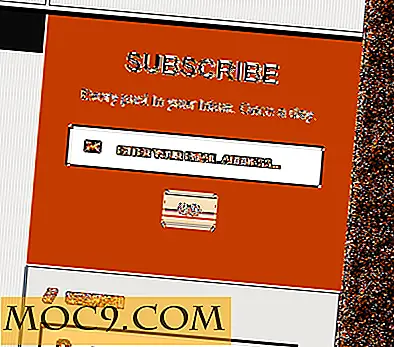Giữ Thư viện nhạc của bạn được đồng bộ hóa trên nhiều máy tính với iTunes Match
iTunes Match là một dịch vụ âm nhạc khác của Apple giúp việc lưu giữ tất cả nhạc của bạn được đồng bộ hóa dễ dàng hơn và làm cho chúng sẵn có từ Windows cho Mac, iPod, iPad và iPhone.
Chúng tôi là một gia đình có tầm quan trọng lớn đối với âm nhạc của chúng tôi và vì lý do đó, chúng tôi có mọi thiết bị âm nhạc có thể tải nhạc yêu thích của chúng tôi. Con gái tôi và tôi đều có MacBook mà chúng tôi đang sử dụng, và chồng tôi có một máy tính xách tay Hewlett Packard. Khi chồng tôi có một chiếc iPod mới, anh ấy quyết định muốn kiểm soát âm nhạc của mình trên máy tính xách tay của mình thay vì để tôi làm điều đó trên máy tính xách tay của tôi. Kể từ khi một chiếc iPod không thể được đồng bộ hóa với Windows và Mac cùng một lúc, tiến thoái lưỡng nan đã trở thành làm thế nào để có được âm nhạc từ MacBook lên HP, sau đó lên iPod. Chắc chắn, có những cách cũ, chẳng hạn như làm cho đĩa CD để chuyển giao, nhưng trong thời đại điện tử này, nó không cần thiết. iTunes Match đã làm tất cả cho tôi.
iTunes Match có một thẻ giá khổng lồ với giá 24, 99 đô la một năm. Đó là điều khiến tôi không đăng ký được khi nó được phát hành lần đầu với phiên bản iTunes 10.5.1. Tuy nhiên, đối với việc sử dụng âm nhạc của chúng tôi, nó trở nên đáng giá. Để đăng ký iTunes Match, hãy mở iTunes trên máy tính của bạn và tìm liên kết ở bên trái bên dưới iTunes Store.

iTunes Match bắt đầu bằng cách thu thập thông tin về thư viện của bạn. Nó cần phải biết chính xác những gì bạn có trên đó. Tùy thuộc vào số tiền bạn có trên đó, có thể mất một lúc. Mặc dù bạn có thể liên kết tối đa mười máy tính và thiết bị iOS với iTunes Match, nhưng bạn chỉ có thể tải lên một thư viện tại một thời điểm.

iTunes bây giờ phù hợp với các bài hát bạn có trên máy tính của bạn với những bài hát trong iTunes Store. Vì không phải mọi thứ đều có sẵn trong cửa hàng, nó sẽ không tìm thấy mọi thứ trong bước này.

Đối với tất cả các bài hát đó, nó không thể khớp, iTunes Match giờ đây sẽ tải chúng lên đám mây. Đây là điểm bán hàng cho tôi với dịch vụ. Chồng tôi đang đặt chồng CD vào iTunes trên máy tính của anh ta. Tôi cũng muốn truy cập vào điều đó, nhưng không muốn bỏ ra hàng giờ để vượt qua tất cả. Đối với những đĩa CD anh tải lên mà chỉ cần đến thông qua là "Theo dõi 01, " "Theo dõi 02, " vv, nó không phải là rất hữu ích. iTunes Match không thể phù hợp với bất kỳ thứ gì trong cửa hàng và chỉ đưa nó vào đám mây theo cách tương tự. Tôi sẽ phải đi qua tại một số điểm và xác định và chỉnh sửa những người sửa chữa nó. Một lần nữa, thời gian cho bước này sẽ khác nhau tùy thuộc vào thư viện của riêng bạn. Thư viện của tôi có hơn 2000 bài hát trong đó và toàn bộ quá trình mất hàng giờ.

Khi iTunes Match đã hoàn tất việc tải lên ảnh nghệ thuật và bài hát và đã kết hợp mọi thứ với khả năng tốt nhất, bạn có thể tự do thêm một máy tính khác hoặc liên kết thiết bị iOS của bạn. Bắt đầu nó trên một máy tính thứ hai giống như cách bạn đã làm cho máy tính đầu tiên, ngoại trừ bấm vào "Thêm máy tính này".

Để bắt đầu iTunes Match trên thiết bị iOS 5 của bạn, hãy đi tới ứng dụng Cài đặt và chọn Âm nhạc. thay đổi tùy chọn cho iTunes Match để được bật. Nó sẽ yêu cầu mật khẩu của bạn và cảnh báo bạn về việc thay thế thư viện của bạn. Dịch vụ sẽ xóa thư viện của bạn và thay thế bằng thư viện bạn vừa tải lên đám mây. Đối với tôi, tôi có âm nhạc Tôi không giữ thiết bị của mình vì đó là những thứ tôi không còn muốn hoặc những thứ tôi đã tải xuống cho người khác. Tuy nhiên, một khi bạn đã bật iTunes Match trên thiết bị của mình, nó sẽ cung cấp cho bạn một tùy chọn để chỉ hiển thị các mục đã tải xuống trên thiết bị của bạn. Nó vẫn sẵn sàng cho bạn trong đám mây, nhưng bạn không phải phân loại nó.

Với mục đích của bài viết này, tôi đã chọn tùy chọn để có đám mây hiển thị trong thư viện iTunes của tôi trên iPad của tôi. Các mục không có trong thư viện của tôi trên iPad của tôi, nhưng nằm trong đám mây, có một biểu tượng đám mây nhỏ bên cạnh chúng. Thư viện đáng thèm muốn mà chồng tôi đang tìm kiếm hiện đang ở trong đám mây. Chúng tôi đã đổi tên album thành “Jeff's Mix” để giữ các bài hát lại với nhau, và đã thay thế tác phẩm nghệ thuật album bằng những bức ảnh đặc biệt của gia đình. Tôi thậm chí không chắc chắn nơi những hình ảnh được nữa để làm lại nó. Tuy nhiên, danh sách phát đã điều chỉnh đó hiện có trong đám mây, với các hình ảnh. Đó là trên MacBook của tôi, và bây giờ với iTunes trận đấu, chúng tôi có thể tải nó vào các thiết bị của chúng tôi, và chồng tôi có thể tải nó vào máy tính của mình, và sau đó đặt nó trên iPod của mình.

Với âm nhạc được lưu trữ trên đám mây, bạn có thể chọn phát nhạc từ đám mây hoặc tải xuống thiết bị hoặc máy tính của mình. Nếu bạn muốn tải xuống, hãy nhấn vào biểu tượng đám mây bên cạnh bài hát hoặc album bạn muốn tải xuống. Dường như mất nhiều thời gian hơn theo cách này, sau đó tải xuống từ iTunes ngay lập tức.

Lợi thế để tải xuống các bài hát và không phát chúng ra khỏi đám mây là bạn có tùy chọn sử dụng các ứng dụng nhạc khác. Tôi thích chơi nhạc bằng ứng dụng SoundHound, và sau khi tôi tải bài hát xuống khỏi đám mây, nó cũng xuất hiện trong ứng dụng này. Tôi cũng đã thêm dịch vụ vào iPhone của mình, tạo tất cả nhạc mà chúng tôi đã từng tải xuống trong iTunes hoặc đã tải lên hai thư viện này, có sẵn trên tất cả các thiết bị iOS và cả hai máy tính. Làm như vậy với máy tính của con gái tôi sẽ cải thiện tất cả điều này hơn nữa.